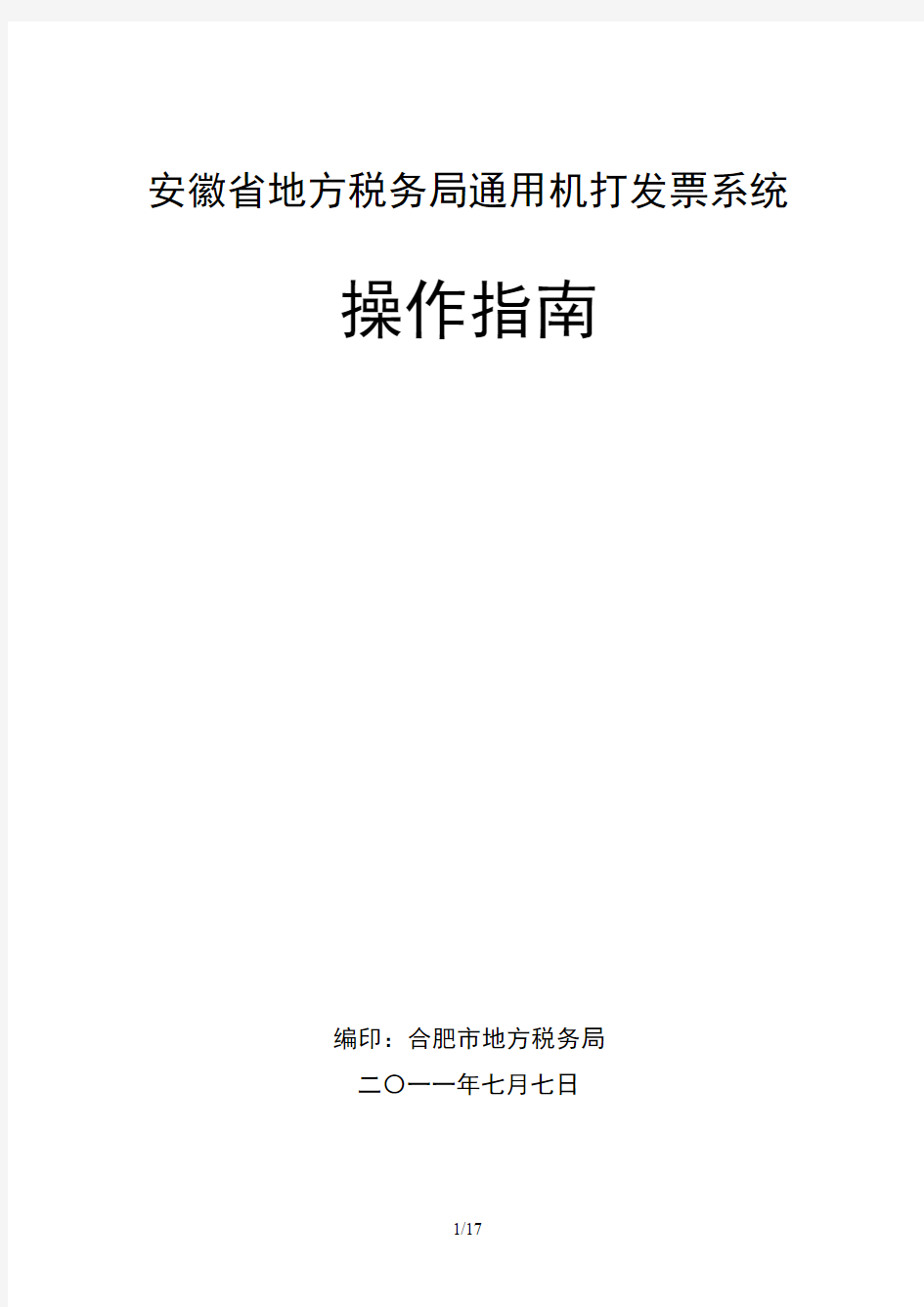

安徽省地方税务局通用机打发票系统
操作指南
编印:合肥市地方税务局
二〇一一年七月七日
本操作指南适用于合肥市范围内使用安徽省地方税务局通用机打发票系统开具通用机打平推发票的相关业务操作。
目录
安徽省地方税务局通用机打发票系统应用图示 (1)
一、开票软件的下载、安装 (1)
1、开通“纳税人服务平台”用户
2、下载通用机打发票配置文件
3、下载安装“安徽省地方税务局通用机打发票系统”
二、开票系统的维护与设置 (3)
1、开票系统的数据备份与还原
2、如何解决旧版本数据库文件JDFP.FDB使用最新版本软件的问题
3、操作员设置
4、系统可以实现哪些开票模式
5、发票打印格式调整的方法
6、如何正确设置360安全卫士
三、日常发票业务 (12)
1、发票领购信息的录入
2、发票分配
3、发票开具
4、发票作废与红字处理
5、发票重打
6、发票报验
一、开票软件的下载、安装
1、税管员为纳税人开通“纳税人服务平台”用户,通过手机短信或安全告知方式通知纳税人用户名和密码。
2、纳税人通过登录“纳税人服务平台”下载通用机打发票配置文件(初始化文件或维护文件),也可以从税管员处拷贝该配置文件。其中,初始化配置文件适用新装“安徽省地方税务局通用机打发票系统”时使用;维护配置文件适用“安徽省地方税务局通用机打发票系统”安装后,发生纳税人名称、税务登记证号变更,以及发票核定内容(票种、发票项目类别、行业分类、开票项目、开票限额等)变化时,通过导入维护文件方式修改原系统中的相关固定信息。
3、纳税人登录“合肥市地方税务局”网站的下载中心,下载安装“安徽省地方税务局通用机打发票系统”。根据省局提供的该系统升级程序,市局将及时更新最新版本的安装包和升级包。纳税人初次安装该开票系统的下载安装包进行安装,并根据提示导入初始化配置文件。以前已安装使用该系统的,应及时在网站上下载最新的升级包进行升级,以确保软件正常运行。
硬件配置要求:使用通用机打发票开票软件应当配备计算机和针式打印机使用,基本配置要求:CPU :Intel PⅢ 1GHz 或者 P4,内存:256MB 以上,硬盘:20GB以上操作系统:WINXP以上操作系统。
开票系统安装后,无法连接数据库或无法启动系统程序时的建议做法:
(1)检查系统“服务“中有无firebird打头的两个服务,或是否已启动,开票系统是需要这两个服务能够正常启动的。
(2)在“控制面板“—”管理工具“—”数据源“的”系统DSN“分页中有无”jdfp“的数据源。
(3)电脑系统是否存在安装的防火墙设置中将firebird两个服务“禁用“了,或是杀毒软件在杀毒、清理系统时将开票系统或firebird 程序误杀或清除了。实践中360安全卫士及其防火墙多数会出现上述情况,建议在360安全卫士及其防火墙中做好相关设置,参见本文对360安全卫士的相关设置介绍。
出现(1)、(2)、(3)情形时,除了firebird两个服务通过重新启动或解除禁用再启动后可以正常使用外,一般需要卸除安徽省地方税务局通用机打发票系统和firebird两个程序后重装开票系统。在之前开票系统已有开票数据的情况下,务必事先做好数据库的备份再卸除开票系统,重装开票系统后将数据库文件替换成备份的数据库文件,具体方法见本文中相关的数据库备份还原方法。
因个别电脑系统的差异,在首次安装开票系统中可能会出现(1)、(2)的问题,一般在卸除安徽省地方税务局通用机打发票系统和firebird两个程序,并删除program files中的firebird文件夹后,重装开票系统可以解决。
二、开票系统的维护与设置
1、开票系统的数据备份与还原
开票数据的备份、还原方法解决方案有二:(一)数据库文件拷贝,即:通用机打发票开票软件的数据库文件为软件安装文件夹里的JDFP.FDB。机打软件系统的默认安装位置(路径)为C:\Program Files\ahdsjdfp;安装其他路径的可以通过鼠标右击桌面系统主程序的快
捷图标,选择“属性”,在打开的属性窗口中点击“查找目标”,打开系统主程序所在的文件夹。开票单位在安装机打软件并完成初始化后可以将JDFP.FDB文件定期复制到备份磁盘中进行备份。在备份后遇到机打软件不能正常运行的情况时,如操作系统重装、系统中毒导致程序文件无法运行等。在系统修复并重新安装机打软件后,将备份的JDFP.FDB复制并覆盖机打软件文件夹内的相同文件,可以实现数据的还原。(二)系统软件自动备份,即在V2.0.0版本后,系统内的系统维护菜单下提供了数据库备份恢复功能,备份时可以生成形如:jdfp_20110513_103519.BAK的文件。此备份还原方式在系统能正常运行的情况下比较方便。建议开票单位建立系统数据备份机制,以防数据丢失。按日备份使用方案(二),按月备份使用方案(一),备份最好在电脑外的安全存储介质上。
2、如何解决旧版本数据库文件JDFP.FDB使用最新版本软件的问题?
用票单位在使用较旧版本的机打发票软件后,遇到操作系统重装或系统中毒等情况导致机打发票系统无法继续使用时,需要重新安装最新版本的机打发票软件系统,但直接将旧版数据库JDFP.FDB文件复制并覆盖到机打发票软件系统内,运行程序时可能因系统程序与数据库不兼容无法使用。解决方案有二:(1)在安装最新版本的机打发票软件系统并将备份的数据库文件JDFP.FDB覆盖到系统内后,用最新版本的机打发票软件安装包进行修复安装,或用新版本的机打发票软件升级包进行升级,可以将旧版的数据库进行匹配升级。(2)使用旧版机打发票软件安装包重新安装并将数据库备份文件JDFP.FDB覆盖到系统内,再用最新的机打发票软件升级包进行升级。
3、相关操作员设置:
该系统在初次安装时提供“admin”(登录名为:admin,姓名为:发票管理员)的用户,并在首次登录时不录入密码,直接点击登录进入“修改密码”窗口,完成密码设定操作,如下图1、2、3。
图1
图2
图3
纳税人需要添加或维护该系统开票员的,可以通过“admin”用户登录系统后,在“系统维护”菜单下的“操作员管理”程序中添加、维护。新添加的开票员的用户密码首次设置也是在登录系统环节完成的。以后可以在登录系统后,通过“系统维护”菜单下的“修改登录密码”进行密码修改。一般开票员用户密码遗忘的,可通过“admin”用户在系统内进行相应开票员用户密码清空,再设置新密码的方式实现。
纳税人遇有“admin”用户密码遗忘的,可通过主管局局管员或系统管理员将系统的数据库文件报市局征管科技处处理。如果纳税人使用“admin”用户直接开票,应当在“系统维护”菜单下的“操作员管理”将“admin”的对应姓名“发票管理员”改为实际发票管理员的姓名。
4、系统可以实现哪些开票模式?
安徽省地方税务局通用机打发票系统可以实现:一库一机、一库多机、多库一机等多种开票模式。
一库一机模式:为一个用票单位在一台电脑上安装使用一套开票系统,操作方法最为简易。但涉及用票单位多人多机开票的, 应逐台电脑进
行安装和导入发票基础配置信息文件(初始化文件),在操作开票软件的“领购发票”业务环节,按照实际各台电脑领用的号段,在各台电脑的开票软件上领用相应的发票号码段,完成不同电脑发票的领用,切不可在不同电脑的开票系统内领用相互包含的发票号码段。一个用票单位采用多人多机开票的,因为不能将同一发票在不同开票系统中领用,所以建议在对各机开票员分发发票时预留部分发票,以备个别开票机在票用完后予以补充。多库多机开票应当进行多机分别报验发票使用情况。
一库多机模式:为一个用票单位在多台电脑上安装使用相同版本的开票系统,通过系统的数据库文件拷贝方式在各台电脑之间传递数据,实现在不同地点的电脑上使用发票。操作方法为:用票单位的开票员如果需要在不同地点的电脑上进行开票时,可以在不同电脑上分别安装机打软件系统。当在某台电脑上开具发票或处理其他发票业务后,需要到其他电脑上使用同一数据进行开票或处理发票业务时,可以将最新的JDFP.FDB文件通过拷贝方式,拷贝并覆盖到要使用电脑的机打软件系统内的对应JDFP.FDB文件。此模式使用中注意分辨使用最新的数据库文件,防止因使用数据库文件错误导致本单位发票开具数据的不统一。
多库一机模式:为多个用票单位在同一台电脑上安装多个相同版本的开票系统,实现一机开多户发票的问题。V1.1.1版本后,可按下列操作实现:首先,在安装第一个开票系统(未导入初始化配置文件的开票系统)后将桌面开票系统主程序的快捷图标名称改为第一个用票单位的名称;然后,在电脑内其他磁盘位置创建非汉字的文件夹(建议按照纳税人的微机编码取文件夹名),将第一个开票系统文件夹内的所有文件拷贝到该文件夹内,建立第二个开票系统,将其中的主程序jdfp.exe发送桌面快捷方
式,并将该桌面快捷方式的图标名称改为第二个用票单位的名称。最后,分别运行桌面上的各用票单位主程序图标,分别导入各自的初始化配置文件。注意:多库一机模式下,在每次开票时注意打印机上实际装票是否与当前开票系统是否一致,以防用票错误。
5、发票打印格式调整的方法
“安徽省地方税务局通用机打发票系统”对发票的打印格式已统一的设定,但实际中可能因业务、打印机型需要调整打印格式,在不减少原定打印项目和布局合理不致误解的条件下可以适当自行调整。
通用机打平推发票的开具内容除“填开日期”、“行业分类”、机打发票代码、机打发票号码外,其他打印(含盖章)内容均应在框内。
“系统维护”菜单下的“发票打印格式维护”可以实现打印格式的调整,调整方式有二:图形调票、数据调票。推荐使用图形调票方式进行调整。在“发票打印格式维护”窗口中选择需要调整的“发票项目类别”后点击“图形调票”,进入图形调票窗口。具体的调票操作方法介绍如下:
a)图形调票中选定部分或全部项目,然后通过方向键移动的方法,如下图:
b)图形调票中用鼠标选定某一项目拖动的方法,如下图:
c)图形调票中项目属性(坐标、变量内容等)的调整方法是:鼠标指向要调整的项目后右击鼠标弹出项目属性窗口后,在属性窗口中进行调整。为了统一发票的基本打印格式,在v2.0.0版本后字体、字号、字重不可修改。如下图:
d)增加备注型打印项目。通过点击“增加项目”后窗口中出现如下图的“t”项目,打开其项目属性窗口后,在内容中录入一些如“¥”、“$”或其他汉字等字符,变量选择为空,变量类型为“固定打印原字符串”。可用于在发票上固定打印一些辅助说明的内容。
e)如遇调票时丢失开票录入型项目时,也可以通过增加项目进行补齐,只是在项目属性窗口中的变量选择中找到正确的变量,“内容”按选择变量后形成内容不变,变量类型为对应的数据类型。
注意:弹出的某字段“属性窗口”内进行调整后,不要点击窗口右上角的“×”关闭按钮,否则会导致该字段定义内容的丢失。误操作了,不要进行存盘,退出“发票打印格式维护”程序后,重新进入可以回到原存盘前调整式样。
6、如何正确设置360安全卫士?
一些用户的操作系统中安装了360安全卫士,在初次安装机打发票软件系统前,应当将360安全卫士退出,以避免因360安全卫士控制导致无法增加或禁用了机打发票软件系统Firebird的两个“服务”,使机打发票软件系统无法运行。安装后,重新启动360安全卫士,并在360安全卫士防火墙中查看Firebird的两个“服务”是否已启动,启动方式是否为“自动”,详细的设置操作如下:
首先,查看电脑上是否成功安装了机打软件。在我的电脑上右键单击选择服务,并能找到以下服务的,是成功安装机打软件的。
然后,设置360安全卫士,主要是防止被360开机加速功能将上面两个自动启动的服务设置为禁止起动了。具体操作见下图。
三、日常发票业务
1、发票领购信息的录入
根据发票领购簿和实际领用的通用机打平推发票,在“安徽省地方税务局通用机打发票系统”的“发票管理”菜单下的“发票领购”程序中录入相关发票领用信息。V2.0.0版本后,录入中发生录入的票种、发票代码、号码错误时,在该领购记录未分配状态下可以删除或修改错误数据。
2、发票分配
发票分配是将领购的发票在开票单位当前开票系统内各开票员之间
进行分配的业务操作。分配方法有两种:一是将本开票系统领用的发票号段具体分配到某个开票员;二是将号段分配给本开票系统内的所有开票员
共用,前者只能由分配给的开票员本人开票,其他操作员无法开具此号段发票,后者则本开票系统所有开票员都可以开具此号段发票。出现当前号码不是实际要开的发票时,也可以通过发票分配修改当前号码或使用状态进行调整。
3、发票开具
“发票使用”菜单下的发票开具有正常开具和补录两种方式。
发票开具中“付款方税务登记证号或身份证号”可以不填,填则须完整,否则无法开票。各行“开票项目”中的数量、单位、单价栏目为非必填项。数量×单价=本行开票项目的金额,但未录齐数量和单价的情况下,可以直接录入本行金额。
跨行业发票开具与多票种开具如何操作?
用票单位涉及领用多种通用机打发票开具不同行业的发票时,开票人员应选择发票开票项目,系统自动选择对应的票种,并将此票种当前号码显示出来。开票人员在录完开票信息后,应核对系统窗口中显示的发票代码和发票号码与打印机上备打的纸质发票是否一致后再打印,以防用错票种。开票系统不支持一张发票同时开具不同发票项目类别或行业类别的多项结算业务。
开票项目的设置是如何解决的?
除个别行业外,发票的开票项目是由各市地税局统一设置,并经主管机关核定用票信息选定相应的开票项目。地税机关统一设置的开票项目因考虑到可操作性和代表性等诸多因素,不可能具体到实际的劳务或服务的名称,所以开票单位应尽可能按照地税机关统一设置的已有项目选择使用
的开票项目,确实没有可选的开票项目可向税管员提出,市局将统一增加。开票单位如认为核定的可开票项目不能详细记述业务需要的,可以通过在备注中录入相关信息予以说明,或通过附列清单的方式进行说明,但备注或附列的经营内容不可超出开票项目涵盖的范围。
“补录”是对纳税人之前开具的发票因系统数据丢失,实现将补录已开发票录入系统的功能。发票补录时录入系统的发票信息应当与票面实际开具内容一致,不得通过发票补录更改已开具发票的信息内容。
4、发票作废与红字处理
发票作废适用的情形为:发票因录入或打印错误、业务退回等原因在开具后,向地税机关报验该期电子数据前,发票各联次能全部收回的发票。不得因付款人不要发票,收回发票联后作废发票,不得作废应当红冲的发票。
红字处理适用的情形为:发票正常开具后,已向地税机关报验该期电子数据,或发票联交给付款单位无法收回全部联次的发票。开具红字发票应提取需红冲的原发票代码、号码的开票信息,全额负数开具,除填开日期、开票金额外,其他内容均为原票内容。
《发票管理办法实施细则》第二十七条:开具发票后,如发生销货退回需开红字发票的,必须收回原发票并注明“作废”字样或取得对方有效证明。开具发票后,如发生销售折让的,必须在收回原发票并注明“作废”字样后重新开具销售发票或取得对方有效证明后开具红字发票。
5、发票重打
发票重打分为原号重打和新号重打两种。其中,原号重打是提取已开发票的信息用原发票号码重新打印,适用于前次开票时装错了号码或用白
纸试打后,仍用与系统内记录的号码一致的发票打印。新号重打是提取已开发票的信息用系统内当前发票号码重新打印,系统内原发票号码自动作废。适用于前次开票时系统内记录的发票号码对应纸质发票无法继续使用。
6、发票报验
安徽省地方税务局通用机打发票系统的“发票管理”菜单下的“发票报验”是用票单位自动将已使用的发票按月生成电子报验文件的程序。生成报验的操作方法:选择报验年月→提取→生成报验模板,弹出“明细报验成功”和“汇总报验成功”两个提示窗口,并告知报验文件存放的位置。目前,在合肥市使用安徽省地方税务局通用机打发票系统的用票单位应将每月的汇总报验文件(FH01010000*******_201105.TXT)报送主管地税机关。
注意:用票单位在生成某月的报验文件,并报送地税机关后,不可以在当月进行开具、补录、作废或红冲业务操作,否则将导致已报验数据与开票系统不一致。已生成报验而尚未报送地税机关,需要处理当月数据的,可以通过“报验回退”取消开票系统的当月报验,业务处理完毕后重新生成报验。
电子发票系统 操作说明 浙科信息技术有限公司 二○○八年六月
1、登录 (3) 2、权限设置 (5) 2.1、添加财务负责人级别用户 (5) 2.2、开票地点设置 (5) 2.3、代理人设置 (6) 2.4、发票本分配 (6) 2.5、发票本合并 (7) 3、信息维护 (7) 3.1、企业信息维护 (8) 3.2、购货方企业维护 (8) 3.2.1、增加 (9) 3.2.2、修改 (9) 3.3、货物名称维护 (9) 3.3.1、增加 (10) 3.3.2、修改 (10) 3.4、打印设置 (10) 3.4.1、添加打印机设置 (11) 3.4.2、修改打印机设置 (11) 3.5、修改密码 (11) 3.6、代开企业维护(代开发票用户使用) (12) 3.6.1、增加代开企业 (12) 3.6.2、修改代开企业 (13) 4、日常操作 (13) 4.1、发票开具 (14) 4.2、发票作废 (15) 4.3、发票查询 (16) 4.3.1、开具发查询 (16) 4.3.2、收具发票查询 (17) 4.3.3、未开具发票查询 (18) 4.3.4、开具发票统计(代开发票用户使用) (18)
1、登录 VPDN用户在拨通VPDN(VPDN地址:222.72.138.103)后,登陆http://100.1.0.10:8000地址,显示界面如图1.1 (图1.1) 输入用户名(企业税号)、密码点击登陆按钮,显示如图1.2 (图1.2)
开通“电子发票”功能的企业在“涉税服务”主界面上有“电子发票”图片按钮,点击“电子发票”后显示“电子发票”登陆界面,如图1.3。 (图1.3) 用户第一次登录时系统默认一个系统管理员用户:system,初始密码为:000000 (不需要输入,默认已输入)。 选择用户名、输入密码后点击“登录”按钮即登陆到系统,如图1.4 (图1.4) 登陆系统后,第一步操作“添加财务负责人”,参2.1添加“财务负责人”操作说明。
安徽省国家税务局通用机打发票开票软件单机版操作手册V1.0
目录 1 系统介绍 (3) 2 系统安装 (3) 3 登录系统 (14) 4 纳税人登录 (15) 4.1 录入纳税人及结存信息 (15) 5 发票管理 (17) 5.1 发票开具 (17) 5.1.1 通用机打发票开具 (17) 5.1.2 二手车发票开具 (20) 5.2 发票作废 (21) 5.2.1 通用机打发票 (21) 5.2.2 二手车销售发票 (22) 5.3 发票导出 (22) 5.3.1 通用机打发票 (22) 5.3.2 农产品数据导出 (23) 5.3.3 二手车销售发票 (23) 6 发票查询 (24) 6.1 通用机打发票查询 (24) 6.1.1 记账清单 (25) 6.2 二手车销售发票 (26) 6.2.1 记账清单 (26) 7 信息维护 (28) 7.1 发票本信息维护 (28) 7.2 客户维护 (28) 7.3 商品维护 (29) 7.4 纳税人维护 (29) 7.5 二手车数据维护 (29) 8 系统管理 (31) 8.1 用户管理 (31) 8.2 系统备份 (32) 8.3 系统还原 (33) 8.4 帮助手册 (33) 8.5 旧票导入 (33) 9 系统卸载 (34)
1系统介绍 本普通发票管理系统为供纳税人使用的单机版普通发票管理系统,可在普通电脑安装后提供普通发票数据录入、导入、导出、备份数据、普通发票打印以及发票数据查询统计等功能。 1、系统必备: a)Framework 2.0.exe b)ReportViewer2008.exe c)ReportViewer2008-CHN.exe(可选) 2、下载安装包:普通发票管理系统2.0.exe 3、纳税人基本信息和发票信息(xml格式的)导入文件。此文件是税务局导出生成的 密钥文件。 4、系统环境:要求在windows操作系统下安装。 2系统安装 双击,出现如下界面(安装系统必备Framework 2.0.exe,如果系统有自动跳过)
地税机打发票简易操作步聚 安装前: 用户办理完地税征管系统审批手续后,持加密盘去税务大厅发行,发行之后购买发票,然后联系工程师上门安装。(有了发票,工程师才能上门详细的讲解使用和设置打印机。) 具体流程: 税务登记,票种核定——购买加密盘——税务局发行并购买发票——联系工程师安装 设备:(电脑不限(系统最好是XP),打印机必须是针式平推24针或卷式针打) 安装: 1.安装软件——选D盘——默认下一步——完成 2.插U盘,双击开票系统——账号admin 密码123456——确定(登陆成功,修改密码)——账号admin 密码admin96501——确定(加密盘不存在硬件的注册信息)——是(是否采集)——系统启用——确定(启用成功)这样就以管理员身份进入了系统了。 3.开票员管理——增加——开票员代码001 名称是开票人名字密码xz123456——确定 4.点刚才新增加的开票员——再点授权——根据需要选择授权功能(一般全选)——确定——确定这样刚才增加的开票员就能使用了 5.参数设置一般不用设置这里强调一下,离线模式和在线模式是针对开票而 言,这里的网络抄报和加密盘抄报是根据自身网络条件设定的。电脑有网的情况可以使用网络抄报,没有则反之。但是一开始使用加密盘抄报,已经把信息抄报到盘里面了,不能再修改模式进行网络抄报了,必须携带盘去税务局大厅抄报。 使用:(以开票员身份进入系统) 1.票源下载:只要电脑能上网,就能使用票源下载。如果在税务局已经下载了票源,回去,直接插盘,系统会自动提示有新购票源,点击“确定,开票即可。 2.发票开具:——选择发票票种——确定——发票代码号码,开票时间确认界面(一 定要核对时间)——确认无误确定——开票界面——项目是定死的,后面有下拉三角选择(不能自己编写,如果是其他XX费在说明里面用“()”标明其他的内容,必须是税务登记证上有的项目,不能自己编写,否则税务局会罚款。)——填写完,点发票开具保存——出来号码和代码的再次核对(确定)——发票预览的界面——放纸试打印,再放发票(打印界面有个页码设置,可以设置页边距) 3.发票红冲:发票开具——发票红冲——手工输入对应蓝字发票的代码和号码——查询——(核对无误)发票红冲——确定(再次确认的界面)——出来红字发票的票面,(备
开票系统 一、系统模块简介 系统登陆成功后,即进入系统操作主界面,本模块主要分三大模块,即“系统设置”、“发票管理”、“报税处理”三大模块,“系统设置”主要是对企业的日常客户信息和商品信息做增减,以方便后期发票填开时调取相关信息;“发票管理”模块主要实现增值税发票的读入、填开、打印、查询、作废等基本操作;“报税处理”模块主要实现远程抄报、远程清卡、状态查询和月度统计等基本操作。
二、系统设置简介 1、“初始化”平时基本不使用,“参数设置”为开票企业的基本情况,首次使用时即已设置好, 一般不要轻易更改,可点击查看 2、“客户编码”设置,用于增减企业常用往来客户单位的基本信息,主要方便后期发票填开时的客户信息调取。点击“添加”,并按顺序填写,为保证客户资料的一致性,系统不允许对客户资料修改,
如遇资料录入错误,只能“删除”后再“添加”。 2、点击“商品编码”,用于增减企业常用商品的基本信息,主要方便发票的填开时对商品信息的调用,点击“添加”,并按顺序填写,为保证商品资料的一致性,系统不允许对商品资料修改,如需改,只能“删除”后再“添加”。特别提示,因企业商品单价具有波动性,一般建议在此处设置时,单价按系统默认的0保存。
三、发票管理, 1、发票从税务局购买成功后,应进入此开票系统,点击“发票读入”,将从税务 局购得的发票读入开票系统。并核对读入系统中发票的种数、发票代码、发票号 码、张数与手里购入的纸质发票核对,确保系统中的数据与纸质发票一致。
2、发票读入后, (1)可点击“库存查询”查询系统中可用的发票种类和发票张数, (2)“发票分配”一般用于多点开票的单位, (3)“发票退回”一般用于企业注销退回未使用的发票,但在实际中,此两项功能基本很少使用。“发票分配”需向税务局申请并由软件提供商单独开通此模块,“发票退回” 在实际工作中未避免数据冲突,税务局一般要求企业将剩余发票在系统中通过填开作 废的方式处理。 3、点击“发票填开”,选择专用发票或普通发票,并将相应发票代码和号码的发票放入打印机,点击确认,按顺序填写完成后,点击“打印”,系统提示“发票保存成功”,根据需要选择打印机点击“打印”或“取消” 发票填开时,“购买方”和“货物或应税劳务、服务名称”可点击旁边的图标在客户编码库和 商品编码库中直接双击选择调取,也可直接在填开界面手工录入,
电子(网络)发票应用系统用户指南 软件版本:V1.0 发行日期:2016年5月1日
目录 电子(网络)发票应用系统用户指南1 软件版本:V1.0 (1) 发行日期:2016年5月1日 (1) 目录 (2) 1. 系统安装 (4) 1.1 运行环境 (4) 1.2 系统安装 (4) 2. 系统初始化 (9) 2.1登录 (9) 2.2首页 (10) 3.发票开具 (10) 3.1发票开具 (10) 3.2红字发票开具 (14) 3.3发票作废 (16) 3.4调整打印参数 (19) 4、委托代开 (20) 4.1委托代开 (20) 4.2代开发票作废 (22) 4.3代开发票查询 (24)
5. 发票查询 (27) 5.1发票开具情况查询 (27) 6. 数据应用 (31) 6.1记账清单生成 (31) 6.2记账清单查询作废 (34) 7. 基础信息 (35) 7.1领购信息 (35) 7.2付款方信息 (36) 7.3开票项目说明 (39) 7.4用户设置 (41) 8. 网点管理 (43) 8.1网点设置 (43) 8.2发票分配 (44) 8.3发票接收 (46) 8.4发票退回 (47) 8.5发票收回 (49)
1.系统安装 1.1运行环境 安装之前,必须准备好软件与硬件环境,请仔细阅读。 软件配置: 操作系统:Win2000/XP/Vista/Win7/Win8/Win10 系统日期:必须设置成当天日期 日期格式:YYYY-MM-DD(本项在?开始菜单>>设置>>控制面板>>区域选项>>日期标签页?中设置。) 硬件配置 CPU:Pentium3 742 及以上 内存:最小256 MB 内存 硬盘:200 MB 的可用空间 网络配置 直接连接互联网(拨号、DDN、宽带等) 通过局域网连接互联网 1.2系统安装 1.2.1.启动计算机 1.2.2.从网站下载安装包。 1.2.3.运行安装文件,详细如下:
发票操作流程 Company number【1089WT-1898YT-1W8CB-9UUT-92108】
纳税人普通发票管理系统使用说明书
纳税人普通发票管理系统使用说明 () 一、 系统介绍 普通发票管理系统是提供给纳税人使用的单机单企业版普通发票 管理系统,本系统提供了广东省国家税务局统一印制的通用机打发票、省出口商品统一发票、省收购统一发票等发票的开具打印功能,以及普通发票数据(含通用手工发票、定额普通发票等发票)的录入、导入和导出,发票数据查询统计等功能。系统运行环境: windows98或以上。 纳 税 人 基 本初次使从税局购买发开票和数据 到税局验
二、系统的操作流程 下面介绍本系统各种普通发票数据采集和导出的操作流程,具体的操作方法参考后面的各模块的操作说明。 1、使用本系统开具发票操作流程 使用本系统可开具广东省国税通用机打发票、省出口商品统一发票、省收购统一发票。基本操作流程如下: 1)在“操作员设置”模块设置操作员和权限。 2)在“纳税人资料设置”模块录入纳税人基本资料。 3)从税务机关购买发票后,进入“购进发票录入”模块录入购进 的发票记录。 4)可进入“开票常用资料设置”模块的“客户资料维护”、“商 品资料维护”、“设置常用开票备注”、“出口商品发票设置” 等模块中录入顾客、商品、备注信息以及出口商品发票里常用的 一些开票信息;可进入“打印格式调整”模块进行发票的打印格 式的调整(此步骤非必需,可根据实际情况录入代码和进行格式 调整) 5)进入“电脑普通发票开票处理”-〉“通用机打发票(平推 式)开票打印”、“通用机打发票(卷式)开票打印”、“电脑 普通发票开票处理-〉出口商品发票开票打印”、“电脑普通发票 开票处理-〉收购发票开票打印”模块进行开票和打印。
国税通用机打发票开票系统(通用版) 操作手册 为了确保本系统中的日期格式正确,请先设置好电脑操作系统的短日期格式,如下图。按顺序点开“控制面板” “区域和语言选项” 点上图中的“自定义”按钮。 确保短日期格式为“yyyy-MM-dd”,日期分隔符为“-”。
系统登录: 运行系统的执行文件后,出现系统登录窗口。如下图 系统中预设了一个操作员“System”,密码是“12345678”。选择操作员,输入密码。 1〉点“确定”按钮,如果操作员和密码都正确,就会弹出提示窗口,如下图;输入的密码错误则不能进入系统,并提示“操作员或密码错误”。 2〉点“退出”按钮则直接退出系统。 进入系统后,可以看到系统的主界面。本系统有五大功能菜单区,分别是:系统管理、开票管理、查询统计、工具和帮助。 系统管理: 系统管理包括如下功能:1、操作员管理;2、本单位信息;3、客户单位信息;4、销售商品信息;5、领票管理;6、密码修改;7、退出。如下图。
1、操作员管理 操作界面如下图。 操作员管理功能只有在操作员是“System”时才能使用。其他操作员禁止使用。可对操作员进行有效管理。每个新增加的操作员的默认密码都是“12345678”。 按钮功能介绍: 1)增加:增加一条操作员记录 2)修改:修改选中的操作员记录 3)删除:删除选中的操作员记录 4)保存:保存增加或修改后的记录 5)放弃:放弃增加或修改后的记录 6)首条:将当前记录指向操作员的第一条记录 7)上条:将当前记录的指向向上移动一条 8)下条:将当前记录的指向向下移动一条 9)末条:将当前记录指向操作员的最后一条记录 10)关闭:关闭当前窗口,退到系统的主窗口。 其它各个界面下的按钮功能和这里的差不多,可参照这里的按钮操作,不再说明。
电子发票操作流程简介 河南航天金穗电子有限公司 2016年6月
目录 1.概述 (3) 1.1.编写目的 (3) 1.2.电子发票简介 (3) 2.电子发票申领 (5) 2.1.申请证书 (5) 2.2.电子发票申领 (5) 2.3.电子发票平台开户 (5) 2.4.开票系统安装 (5) 2.5.登录开票系统开具 (5) 3.电子发票分发和开具 (7) 3.1.税控服务器管理系统电子发票分发 (7) 3.1.1.增加电子发票开票终端 (7) 3.1.2.报税盘分发电子发票 (9) 3.2.发票终端开票 (10) 3.2.1.开票终端登录 (10) 3.2.2.系统设置 (12) 3.2.3.发票管理 (14) 3.2.4.查询统计 (22) 4.电子发票获取 (24) 4.1.收票方查询电子发票信息 (24) 4.1.1.手机下载 (24) 4.1.2.邮件下载 (26) 4.1.3.电子发票平台下载 (27) 4.1.4.电子发票在线查验 (31) 4.2.开票方查询电子发票信息 (32) 5.常见问题 (33)
1.概述 1.1.编写目的 本手册分为三个部分:第一部分为电子发票申请流程,介绍电子发票的具体申请流程和注意事项;第二部分为电子发票的分发和开票端电子发票的开具流程简介,主要介绍税控服务器系统中增加电子发票终端,并将电子发票信息分发给开票终端以及开票终端中电子发票的开具操作简介和注意事项;第三部分为电子发票的推送和下载,详细介绍软件电子发票开具成功之后的推送,手机下载电子发票PDF凭证和电子发票平台的电子发票下载。 1.2.电子发票简介 国家税务总局近日发布《关于推行通过增值税电子发票系统开具的增值税电子普通发票有关问题的公告》(国家税务总局公告2015年第84号),决定自2015年12月1日起在全国范围推行增值税电子普通发票。 我们结合了国际上一些组织的定义并考虑我国实际情况认为:电子发票指在购销商品、提供或者接受服务以及从事其他经营活动中,通过电子发票管理系统或以其他电子方式开具生成、收取的以电子方式存储的收付款凭证。电子发票突破了传统纸质发票的概念,具有实时性、交互性、低成本、易存储等多方面的优势。 河南航天金穗将秉持创新、协调、绿色、开放、共享的理念,结合“互联网+税务”行动计划部署的战略构想和创新思维,在增值税
河南航天金穗电子有限公司电子发票操作流程简介 河南航天金穗电子有限公司 2016年6月
目录 1.概述 (3) 1.1.编写目的 (3) 1.2.电子发票简介 (3) 2.电子发票申领 (5) 2.1.申请证书 (5) 2.2.电子发票申领 (5) 2.3.电子发票平台开户 (5) 2.4.开票系统安装 (5) 2.5.登录开票系统开具 (5) 3.电子发票分发和开具 (7) 3.1.税控服务器管理系统电子发票分发 (7) 3.1.1.增加电子发票开票终端 (7) 3.1.2.报税盘分发电子发票 (9) 3.2.发票终端开票 (10) 3.2.1.开票终端登录 (10) 3.2.2.系统设置 (12) 3.2.3.发票管理 (14) 3.2.4.查询统计 (22) 4.电子发票获取 (24) 4.1.收票方查询电子发票信息 (24) 4.1.1.手机下载 (24) 4.1.2.邮件下载 (26) 4.1.3.电子发票平台下载 (27) 4.1.4.电子发票在线查验 (31) 4.2.开票方查询电子发票信息 (32) 5.常见问题 (33)
1.概述 1.1.编写目的 本手册分为三个部分:第一部分为电子发票申请流程,介绍电子发票 的具体申请流程和注意事项;第二部分为电子发票的分发和开票端电 子发票的开具流程简介,主要介绍税控服务器系统中增加电子发票终 端,并将电子发票信息分发给开票终端以及开票终端中电子发票的开 具操作简介和注意事项;第三部分为电子发票的推送和下载,详细介绍软件电子发票开具成功之后的推送,手机下载电子发票PDF凭证和电子发票平台的电子发票下载。 1.2.电子发票简介 国家税务总局近日发布《关于推行通过增值税电子发票系统开具的增值税电子普通发票有关问题的公告》(国家税务总局公告 2015 年 第 84 号),决定自 2015 年 12 月 1 日起在全国范围推行增值税电子普 通发票。 我们结合了国际上一些组织的定义并考虑我国实际情况认为:电子发票指在购销商品、提供或者接受服务以及从事其他经营活动中,通过 电子发票管理系统或以其他电子方式开具生成、收取的以电子方式存储 的收付款凭证。电子发票突破了传统纸质发票的概念,具有实时性、 交互性、低成本、易存储等多方面的优势。 河南航天金穗将秉持创新、协调、绿色、开放、共享的理念,结合“互联网+税务”行动计划部署的战略构想和创新思维,在增值税 电子发票在河南省的推广和实践中总结经验,不懈前行。
通用机打发票统一开票软件应用指南 一、新版发票换版工作简介 根据国家税务总局、省地税局的统一安排,蚌埠市地税局自2010年11月1日至年底开展新版普通发票的换版工作。新版地税普通发票分为:通用机打发票、通用手工发票和通用定额发票三大类。其中通用机打发票开票软件由省地税局统一开发,纳税人应当使用此软件开具通用机打发票。 通用机打发票具体适用范围见下表:
注:表列内容仅供参考,详细内容和有关规定见蚌地税函[2010]134号。 二、新版通用机打发票的使用要求 (一)通用机打发票的领购 纳税人领购通用机打发票应当向主管地税机关填报《纳税人领购发票票种核定申请表》,经主管地税机关核定用票单位的行业明细、发票项目类别(即发票收款项目所涉及的发票打印模板)、开票项目、最高开票限额等以后,方能凭新核发的《普通发票领购簿》申请领购发票。 (二)通用机打发票开票软件的配置要求
使用通用机打发票开票软件应当配备计算机和针式打印机,基本配置要求:CPU :Intel PⅢ 1GHz 或者 P4,内存:256MB 以上,硬盘:20GB以上,操作系统:WINXP以上操作系统。 (三)通用机打开票软件的安装 安徽省地税通用机打发票开票软件和基础信息初始化文件可以通过登录安徽省地方税务局纳税人服务平台(以下简称服务平台)下载,或者通过登录蚌埠市地方税务局网站下载,也可以到主管地税机关通过拷贝(如U盘)方式取得。 安徽省地方税务局纳税人服务平台是解决地税机关与纳税人信息沟通的外网平台,按各市局构建。登录网址为:http://60.170.27.26:8089/AnHuiTax2009U/TaxPayerLogin.jsp ,可在蚌埠市地方税务局外网网站上链接。纳税人登录服务平台需要事先到主管地税机关的税收管理员处申请开通,税收管理员在AHTAX2009的税收管理平台完成开通申请后,通过手机短信方式通知申请人的登录用户及密码,登录用户名为纳税人的微机编码,形如“03010000*******”15位数字。 通过服务平台办理地税通用机打发票的业务包括:纳税人开票软件和基础信息初始化文件下载、纳税人发票报验信息的上传。 用票单位在下载开票软件后双击安装该软件,第一次运行程序时,程序提示进行系统的初始化,用户按照提示将下载或拷贝的基础信息初始化文件(文件名为“CS03010000*******”的TXT 文件)读入系统完成初始化。03010000*******是纳税人的微机编
1、在桌面上找到这个图标,,双击,点开之后,弹出对话框: 2 、弹出对话框:,点击发 票管理:下边7个选项:我们经常用到的是发票购入、发票开具、发票作废、发票重新打印、发票验证。下面分别介绍如何使用: (1)发票购入:该功能实现将纳税人从税务机关购入的机打普通发票的号段信息录入到软件系统中,为后续开具发票提供发票代码和发票号码。 主要内容及操作方法如下: 机打普通发票的号段信息包括发票代码、发票起号、发票止号。 发票代码是发票票面右上部印刷的12位数字; 发票号码是发票票面右上部印刷的8位数字; 发票起号是指一次购入多份且发票代码相同、发票号码连续的发票当中的发票号码的最小值; 发票止号是指一次购入多份且发票代码相同、发票号码连续的发票当中的发票号码的最大值。 当前可开号码是指购入发票号段中可供当前开具的发票的号码。对于新录入的号段,当前可开号码与发票起号相同。对于正在使用的号段,当前可开号码介于发票起号与发票止号之间。 具体操作:
新增发票号段:在屏幕上方的输入框 中依次录入发票代码、发票起号和发票止号,点击“保存”按钮。保存成功后,在屏幕下方的表格中会显示出在用和新增的发票号段信息。 删除发票号段:如果录入的发票号段信息有误,在没有对该错误的发票号段进行发票开具操作的情况下,可以对该发票号段进行删除。在表格中点选要删除的发票号段信息,单击鼠标右键弹出“删除”菜单,点击“删除”即可完成删除操作。 (2)发票开具: (4)发票作废: 输入发票代码和发票号码之后,点击查询,弹出要作废的发票信息,点击就可以了。 (6)发票重新打印: 输入发票代码和发票号码之后,点击查询,弹出要作废的发票信息,点击就可以了。 (7)发票验旧: 点击查询,然后点击,最后点击就可以了,
安徽省地方税务局通用机打发票系统 操作指南 编印:合肥市地方税务局 二〇一一年七月七日
本操作指南适用于合肥市范围内使用安徽省地方税务局通用机打发票系统开具通用机打平推发票的相关业务操作。 目录 安徽省地方税务局通用机打发票系统应用图示 (1) 一、开票软件的下载、安装 (1) 1、开通“纳税人服务平台”用户 2、下载通用机打发票配置文件 3、下载安装“安徽省地方税务局通用机打发票系统” 二、开票系统的维护与设置 (3) 1、开票系统的数据备份与还原 2、如何解决旧版本数据库文件JDFP.FDB使用最新版本软件的问题 3、操作员设置 4、系统可以实现哪些开票模式 5、发票打印格式调整的方法 6、如何正确设置360安全卫士 三、日常发票业务 (12) 1、发票领购信息的录入 2、发票分配 3、发票开具 4、发票作废与红字处理 5、发票重打 6、发票报验
一、开票软件的下载、安装 1、税管员为纳税人开通“纳税人服务平台”用户,通过手机短信或安全告知方式通知纳税人用户名和密码。 2、纳税人通过登录“纳税人服务平台”下载通用机打发票配置文件(初始化文件或维护文件),也可以从税管员处拷贝该配置文件。其中,初始化配置文件适用新装“安徽省地方税务局通用机打发票系统”时使用;维护配置文件适用“安徽省地方税务局通用机打发票系统”安装后,发生纳税人名称、税务登记证号变更,以及发票核定内容(票种、发票项目类别、行业分类、开票项目、开票限额等)变化时,通过导入维护文件方式修改原系统中的相关固定信息。 3、纳税人登录“合肥市地方税务局”网站的下载中心,下载安装“安徽省地方税务局通用机打发票系统”。根据省局提供的该系统升级程序,市局将及时更新最新版本的安装包和升级包。纳税人初次安装该开票系统的下载安装包进行安装,并根据提示导入初始化配置文件。以前已安装使用该系统的,应及时在网站上下载最新的升级包进行升级,以确保软件正常运行。 硬件配置要求:使用通用机打发票开票软件应当配备计算机和针式打印机使用,基本配置要求:CPU :Intel PⅢ 1GHz 或者 P4,内存:256MB 以上,硬盘:20GB以上操作系统:WINXP以上操作系统。 开票系统安装后,无法连接数据库或无法启动系统程序时的建议做法: (1)检查系统“服务“中有无firebird打头的两个服务,或是否已启动,开票系统是需要这两个服务能够正常启动的。
安徽省国家税务局通用机打发票开票软件(适用于营改增纳税人).rar下载网址 安徽省国家税务局通用机打发票开票软件V1.1 操作手册 安徽丰易通电子信息股份有限公司
二零一二年九月
目录 1系统简介 (4) 2系统安装 (4) 3登录系统 (10) 4开票前提 (12) 5发票开具 (12) 5.1安徽省国税局通用机打发票(190*101.6)三联开具 (12) 5.1.1开票注意事项 (13) 5.1.2发票打印 (14) 5.2二手车销售统一发票开具 (15) 5.3货物运输业发票开具 (16) 5.4非货物运输业发票开具 (17) 6发票查询 (18) 7发票作废 (19) 8发票冲红 (21) 8.1系统发票冲红 (22) 8.2非系统发票冲红 (22) 9基础设置 (23) 9.1纳税人信息 (24) 9.2发票本设置 (24) 9.3客户信息维护 (25) 9.3.1新增客户 (25) 9.3.2客户管理 (26) 9.4商品信息维护 (26) 9.5二手车信息维护 (27) 10数据管理 (27) 10.1数据备份 (27) 10.2数据还原 (28) 10.3数据清理 (28) 11系统设置 (28) 11.1用户管理 (28) 11.2关于 (29) 12系统卸载 (30)
1系统简介 本普通发票管理系统为供纳税人使用的单机版普通发票管理系统,可在普通电脑安装后提供纳税人信息录入、普通发票结存录入、发票打印以及发票数据查询统计等功能。 1、系统必备:Framework 2.0.exe 2、下载安装包:安徽省国家税务局通用机打发票开票软件v1.1.exe 3、系统环境:要求在windows 2000及以上的操作系统下安装。 系统主功能包括:发票开具、发票查询、发票作废、发票冲红、基础设置、数据管理、系统设置和帮助文档。 2系统安装 双击“安徽省国家税务局通用机打发票开票软件v1.1.exe”图标,出现如下界面(安装系统必备Framework 2.0.exe,如果本机已安装则自动跳过) 单击“下一步”
网络发票信息管理系统 操作说明 (企业) 浙江浙科信息技术有限公司 二零一零年七月
目录 一、硬件要求 (3) 二、WINDOWSXP下VPDN设置 (3) 三、开票系统操作说明 (5) 1、登录 (5) 2、系统初始化设置 (6) 1)发票管理员设置 (6) 2)单点/多点开票设置 (6) 3)开票点及开票人维护 (7) 4)开票点发票分配 (8) 5)打印设置 (9) 3、开票处理 (11) 1)发票开具 (11) 2)发票作废 (12) 3) 发票重打 (13) 4)空白发票作废(遗失或损毁报告) (13) 5)红字发票开具 (14) 6)通用手工发票录入 (15) 7)发票验旧申请 (15) 4、发票查询 (17) 1)已开发票查询 (17) 2)收受发票查询 (18) 3)验旧传递单查询 (19) 5、其它功能补充说明 (20) 1)企业信息维护 (20) 2)外围发票导入 (20) 3) 往来客户维护 (21) 4)货物信息维护 (22) 5)农产品品目信息 (22) 四、技术支持 (23)
一、硬件要求 ☉一台可以上网的电脑; ☉一台连接到电脑上的打印机: 发票采用套打格式,纳税人在正式发票打印之前须按发票格式对打印机进行打印设置,推荐采用针式打印机(例如爱普生税务专控发票打印机) ☉网络要求: 电话拔号、DDN专线、ADSL、LAN、无线网络等各种上网方式皆可,暂时还没有网络的企业可至电信办理“票信通无线套餐”。 ☉开通、并能连接VPDN; 进入网络发票系统,需先连接VPDN专网,已经使用VPDN网上报税的企业,使用同一个帐号、密码登陆即可。如果还未开通VPDN,则请先至电信营业厅办理开通VPDN,详询:10000或4008990000。VPDN拨号连接设置操作见下(不同操作系统步骤不同,在此仅以XP操作系统为例)。 二、WindowsXP下VPDN设置 共分三步:下载注册表修改文件,运行后重启电脑→创建虚拟连接,修改属性→拨号连接,成功后上网开票。 ◆第一步:打开IE浏览器,输入https://www.doczj.com/doc/d911952838.html,点击“下载中心”,下载“<2000/ XP专用VPDN注册表修改文件>”并运行,完成以后重新启动计算机。 ◆第二步:创建一个VPDN拨号虚拟专用连接 1)“网上邻居”点击鼠标右键,然后选择“属性” 2)打开下图中“创建一个新的连接” 3)出现“新建连接向导”,点击“下一步” 4)选择“连接到我的工作场所的网络”,点击“下一步”。
普通发票开具采集系统 企业打印设置详细说明 前言 CICS (Common Invoice Collection System-Client,普通发票开具采集系统,以下简称CICS)是一套采用计算机网络技术全面处理普通发票开具、数据采集的信息系统。它将满足广大纳税人拥有统一的、规范的、多种方式可选的普通发票开票工具。 本系统目前支持九种常用发票。本手册对企业打印设置功能做了详细阐述。请用户仔细阅读,并按照说明文档的顺序来进行相关设置。 2009年9月 企业打印设置详细说明 功能描述 开具普通发票的一个重要功能就是精确定位并打印发票,对于用户的打印环境,总是千差万别,因此企业在登陆系统后,需要对发票票面元素的打印位置、浏览器的打印设置以及打印机机械原点设置进行适当调整,从而正确、规范地打印出发票。 打印设置应按照江苏省国家税务局要求支持的发票种类配置。 操作方法 打开浏览器(建议使用IE6.0以上非测试版本浏览器),首先进行浏览器的页面设置,点击浏览器器左上方(具体浏览器位置有所不同)的【文件(F)】—【页面设置(U)】即可进入页面设置界面,具体设置如下图
图1-1 按照上图设置完成之后,点击【确定】保存浏览器设置,下次重新安装浏览器之后,需要重新设置。 正确登陆系统后,点击用户界面左边菜单功能里的【系统维护】—【企业打印设置】进入企业打印设置列表界面,如下图
图1-2 勾选票种列表前面单选框点击“打印设置”进入所选票种的打印元素设置界面,如下: 图1-3 该界面可进行票面元素位置的拖动修改如图示(以税控码设置为例):
图1-4 鼠标左键点住税控码方框不放,然后拖动到适合位置,放开,然后点击“保存修改”按钮存储当前位置即可。 当然也可以手动修改税控码的位置,首先点击一下需要修改的发票票面元素的方框,以税控码为例,可以看到票样上方的输入框部分有了如下信息 图1-5 按照图示修改即可,这里主要需要修改的内容是“宽度”和“文字大小”,一般当票面元素所需要填写的内容长度超过输入框长度时,需要进行适当的修改,就拿文字大小修改为例,首先修改14px到你想修改的数值,一般修改范围是1-13px(注意:px是文字大小的单位,不要随便修改,修改px前面的数值就行了),修改完之后先点击【确认修改】即可看到所选打印元素里的汉字大小变化了,然后一定要记住点击【保存修改】,这样才能把你的个性设置保存下来,否则设置无效。 当票面位置设置完毕之后直接点击上图中的【打印测试】或者点击企业打印设置列表界面下面的【打印测试】按钮即可进入打印测试界面,进行票样打印,如下图(修改的开户银行元素打印出来就会在同一行了)
电子发票操作指南 2019年公需科目将全部推行电子发票,申请发票共分为两种模式:一是“立刻申请”即点击“购买课程”后按照页面要求填写相关信息进行申请发票。二是点击“以后申请”如发票填写信息不确定的情况下请选择“以后申请”。(温馨提示:发票只能在购买当年进行申请,不能跨年申请发票!) 一、立刻申请电子发票的操作流程 第一步选择需要购买的学习计划,点击“个人购买”或“团体购买”,进入“学习计划”订单确认页面。 第二步选择“立刻申请”,在填写完发票信息后点击“提交订单”按钮,进入支付页面,完成支付,系统自动开具电子发票。 (立刻申请页面) 第三步查看发票 进入“个人中心”->“个人信息”->“消费足迹”页面后,在“交易记录”中选择购买的订单项目,-> “查看发票”按钮,即可查看已开具的电子发票,进行下载或打印发票操作。如下图所示:
(订单列表界面) (查看电子发票页) 重要提示: 如发票信息填写有误,请点击“个人信息”->“消费足迹”找到对应订单后,点击“修改发票”按钮进入修改发票页面,正确填写需要修改的发票信息(注:申请开票成功15
天内只有1次修改机会,跨年不可修改!请务必确保填写的发票信息准确无误!)如图所示: (修改发票界面) 二、以后申请发票的操作流程 1.若在订单确认页面选择的以后申请发票,需要补开发票的,进入“个人中心”->“个人信息”->“消费足迹”页面后,在“交易记录”页面可查询到相应订单,点击“补开
发票”按钮可进行电子发票的补开,如下图所示: (订单列表界面) 2.进入“补开发票”界面,请根据提示选择发票类型并正确填写发票申请相关信息后点击“保存并提交”按钮,确认后,待电子发票成功开具后,在“个人中心”->“个人信息”->“消费足迹”操作查看、下载或打印发票,如下图所示: (补开发票界面)
发票填开 一、增值税专用发票填开 1、点击“发票管理/发票填开/增值税专用发票填开”菜单项或导航图中的发票填开快捷图标。 2、发票号码确认,注意:电子票号与纸质票号必须一一对应。 3、进入发票填开界面,(票面信息构成)
⑴、填写购方信息(购方信息可在发票填开界面直接填写或添加到客户编码后直接选择) ⑵、填写商品信息,(商品信息可在发票填开界面直接录入或添加到商品编码后直接选择)
注意:录入商品名称时需注意税收分类编码选择及税率选择。 填写商品时,为方便单价的录入,点击票面右上角“价格”可切换单价“含税”或“不含税。” ⑶、发票打印。发票填写完后,点右上角打印按钮进行发票
打印。 注意:点击打印按钮后,发票默认自动生成,将无法进行票面修改。打印时注意默认打印机选择。 打印提醒:发票填写完毕,点击打印时,弹出调试界面,可以先用A4打印,然后放在发票上,对着光亮的方向比对。 根据打印的内容是否在对应的发票框里进行调。要往相同的 方向移动。就把相应数值增加。要往相反的方向移动。就把 相应的数值减小,2毫米为一个字。在打印第一张发票的时 候,先拿白纸试打,位置调好之后,再拿发票去打印。(已 开发票可以在发票查询中重复打印)发票打印时请注意:电 子发票与纸质发票的发票号码必须一致。
二、增值税普通发票填开 1、点击“发票管理/发票填开/增值税普通发票填开”菜单项或导航图中的发票填开快捷图标。 2、发票号码确认,注意:电子票号与纸质票号必须一一对应。
3、发票填开,(填开方法详见增值税专用发票填开) 注意: a.购方名称必须填写,其它项可以为空。 b.购方有税号的必须填写,税号可以为15位、17位、18位或20位。
纳税人普通发票管理系统使用说明书 一、系统介绍 (3) 二、系统的操作流程 (3) 1、使用本系统开具发票操作流程 (4) 2、使用本系统采集和导出普通发票数据操作流程 (4) 三、程序的安装 (5) 四、开始使用发票管理程序 (5) 1、程序的启动 (5) 2、第一次登陆系统 (5) 3、操作员设置(操作员即用户) (5) 4、纳税人资料设置 (7) 5、用户密码修改(当前使用者密码的修改) (8) 6、小提示 (8) 五、购进发票录入 (8) 1、操作说明 (8) 2、小提示 (10) 六、电脑普通发票开票处理 (10) 1、通用机打发票(平推式)开票打印 (11) 2、通用机打发票(卷式)开票打印........................................... 错误!未定义书签。 3、出口商品发票开票打印........................................................... 错误!未定义书签。 4、收购发票开票打印................................................................... 错误!未定义书签。 5、作废........................................................................................... 错误!未定义书签。 6、开具红字票............................................................................... 错误!未定义书签。 7、通用机打发票(平推式、卷式)打印格式调整、出口商品发票打印格式调整、 收购发票打印格式调整................................................................. 错误!未定义书签。 七、开票常用资料设置......................................................................... 错误!未定义书签。 1、商品代码维护........................................................................... 错误!未定义书签。 2、客户代码维护........................................................................... 错误!未定义书签。 3、设置常用开票备注................................................................... 错误!未定义书签。 4、出口商品发票设置................................................................... 错误!未定义书签。 八、发票数据录入................................................................................. 错误!未定义书签。 1、一次录入................................................................................... 错误!未定义书签。 2、二次录入................................................................................... 错误!未定义书签。 3、两次录入对碰........................................................................... 错误!未定义书签。 九、发票数据导入................................................................................. 错误!未定义书签。 txt文件格式说明 ........................................................................... 错误!未定义书签。 十、发票录入数据的导出和导出文件合并......................................... 错误!未定义书签。 1、发票数据导出模块各按钮功能说明....................................... 错误!未定义书签。 2、小提示....................................................................................... 错误!未定义书签。 3、导出文件合并........................................................................... 错误!未定义书签。十一、查询统计模块............................................................................. 错误!未定义书签。 1、查询........................................................................................... 错误!未定义书签。 2、统计........................................................................................... 错误!未定义书签。